
프리미어 러시 시작하기
프리미어 러시, 초보 유튜버가 사용하기에 딱!
영상 제작 프로그램이라고 하면 가장 먼저 떠오르는 프로그램이 있나요? 수많은 프로그램이 존재하지만 가장 많이 사용되는 프로그램은 단연 ‘프리미어 프로' 입니다. 프리미어 프로는 그래픽 소프트웨어 전문 회사인 어도비(Adobe)에서 제공하는 비디오 편집 프로그램입니다. 하지만 전문가용 프로그램이라는 인식 때문인지 진입 장벽이 다소 높게 느껴지지요. 이러한 인식을 불식하기 위해 어도비가 새롭게 출시한 것이 바로 '프리미어 러시(Premiere Rush)'입니다.
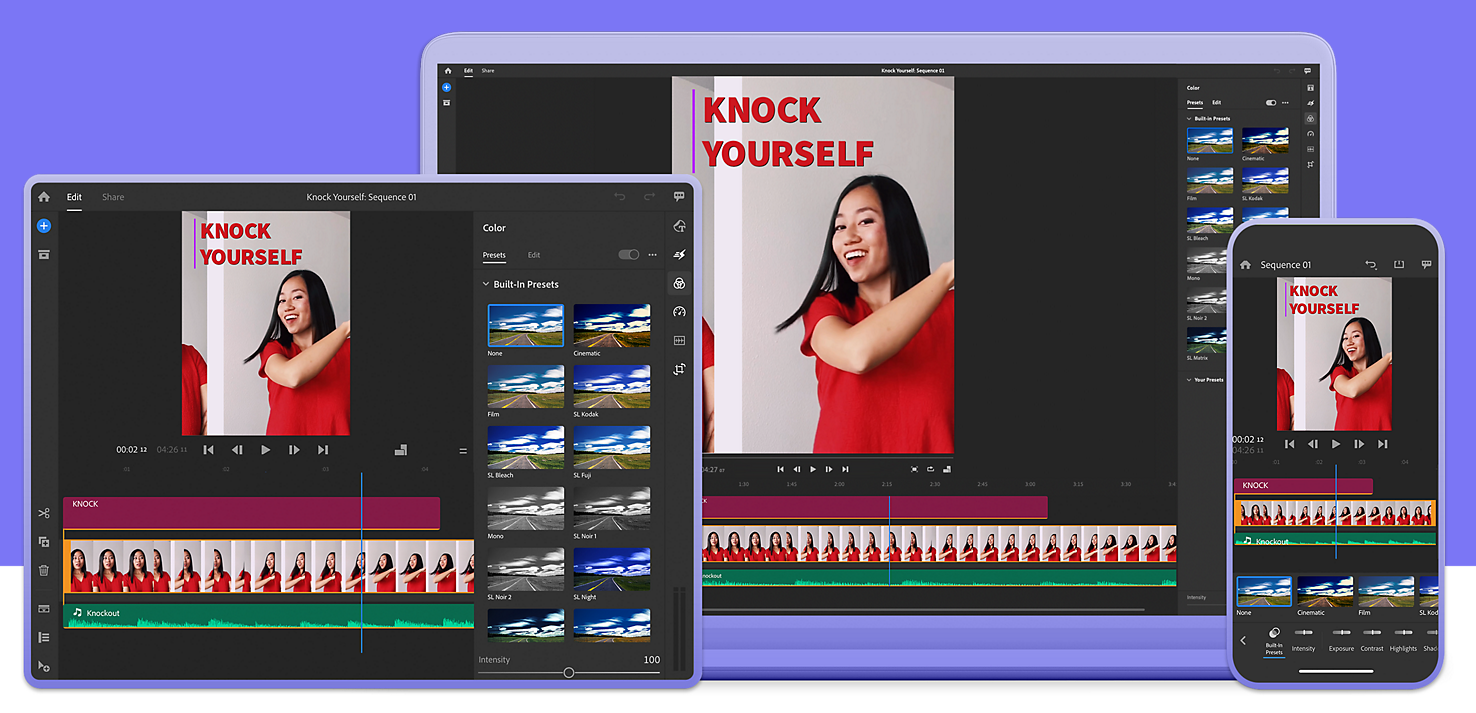
어도비가 밝힌 바와 같이 프리미어 러시는 유튜버를 비롯한 비디오 크리에이터를 위해 만들어졌습니다. 프리미어 프로의 방대한 기능 중 유튜브 콘텐츠 제작에 필요한 기능만 골라 심플하게 정리돼 있지요. 저도 사용해 보니 빠르고 편리해 프리미어 프로보다 손이 자주 가더라고요.
프리미어 러시를 여러분께 강력히 권하는 데에는 세 가지 이유가 있습니다.
첫째, 쉽고 직관적입니다. 복잡한 세팅도 작업 환경 설정도 모두 필요 없어요. 프리미어 프로 의 수많은 메뉴를 확 줄였거든요. 한 번만 써 보면 어떤 방식으로 작업해야 하는지 금방 이해할 수 있습니다.
둘째, PC와 모바일에서 모두 사용할 수 있습니다. PC용은 물론, 모바일, 태블릿 PC용 앱을 제공하며, 로그인만 해두면 언제 어디서든 작업을 이어 나갈 수 있답니다.
셋째, 비용 부담이 더욱 줄었습니다. 무료 체험판을 사용해 보고 프로그램이 마음에 들면 월 1만 1,000원(클라우드 공간 100GB 포함)으로 부담 없이 시작할 수 있어요. 월 3만 7,000원이던 프리미어 프로에 비해 가격 부담이 확 줄었죠?
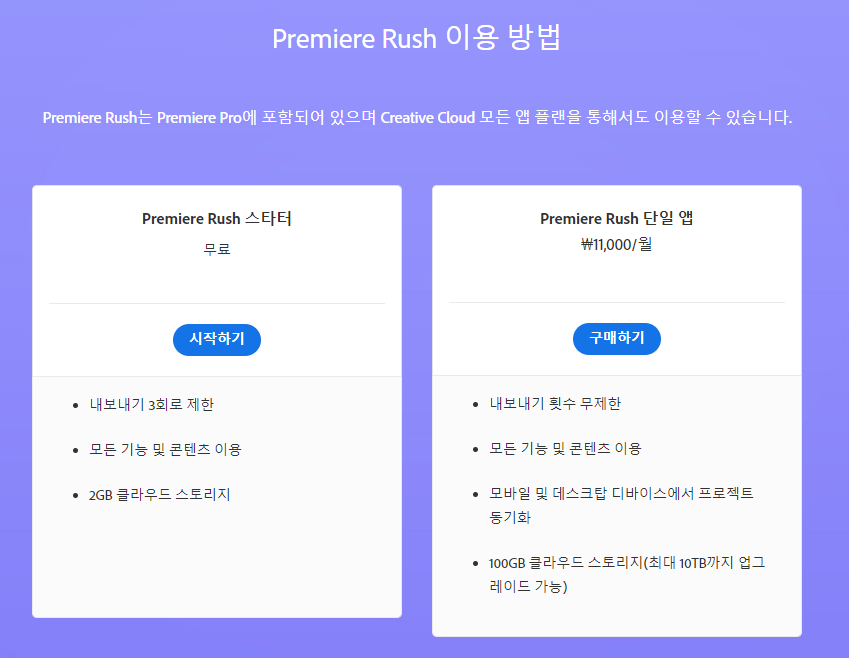
유튜브를 시작하기 전, 저 역시 동영상을 한 번도 다뤄보지 않았던 초보였습니다. 영상 편집 프로그램을 처음 켜보고 동영상 몇 개를 끌고 와 물음표를 마구마구 떠올리곤 했어요.
실습은 프리미어 러시 무료 체험판(파일 내보내기 3회 한정)으로 진행할 수 있습니다.
작업한 내용을 동영상 파일로 내보내는 횟수만 3회로 제한돼 있고, 툴은 언제든지 사용할 수 있으니 자유롭게 실습해 보세요.
프리미어 러시 체험판 설치하기
어도비 코리아 웹 사이트(www.adobe.com/kr)에 접속합니다. 어도비 사의 프로그램을 사용하기 위해서는 어도비 계정이 필요합니다. 계정이 없다면 먼저 회원 가입을 하세요. 회원 가입 후 상단 메뉴에서 [크리에이티비티 및 디자인] → [모든 제품 보기] → 'Premiere Rush' [무료로 시작하기]를 클릭하고 설치 파일을 내려받으세요.
https://creativecloud.adobe.com/apps/download/rush?promoid=HHJ4XGRS&mv=other

내려받은 'Premiere_Rush_Set-Up.exe 파일을 실행하면 '크리에이티브 클라우드' 데스크톱 앱이 먼저 설치됩니다. 크리에이티브 클라우드는 모든 제품을 한데 묶어 놓은 패키지 서비스예요. 여기서 어도비의 프로그램 중 원하는 것만 골라 설치할 수 있는 방식이죠. 아래 그림처럼 [설치]를 누르면 프리미어 러시가 설치됩니다.
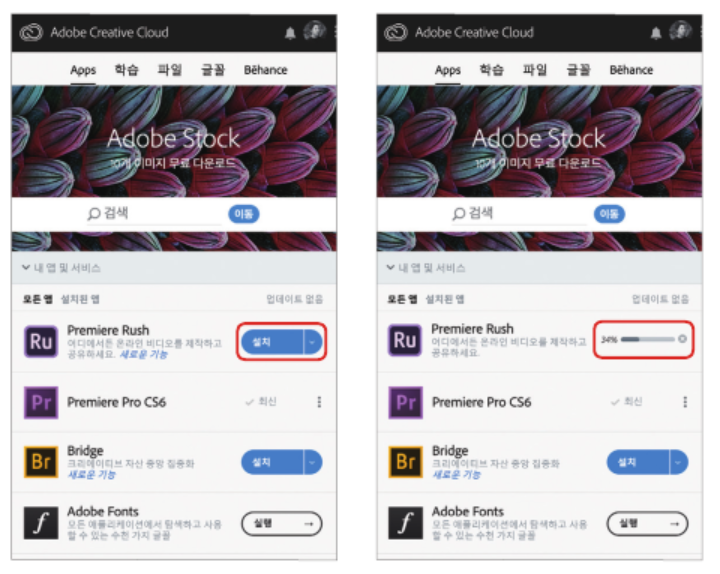
프리미어 러시와의 첫 만남
프로그램 설치를 끝냈다면 첫 화면을 열어 어떤 모습인지 천천히 둘러 봅시다. 메뉴와 구성이 놀랍도록 간단해서 프로그램을 처음 여는 여러분도 쉽게 이해할 수 있을 거예요.
프리미어 러시에서 동영상 불러오고 첫 화면 살펴보기
프리미어 러시를 실행하면 가장 먼저 아래와 같은 화면이 나타납니다. 여기서 [새 프로젝트 만들기]를 누르세요. 또는 [파일] → [새로 만들기] → [프로젝트]를 눌러도 됩니다.
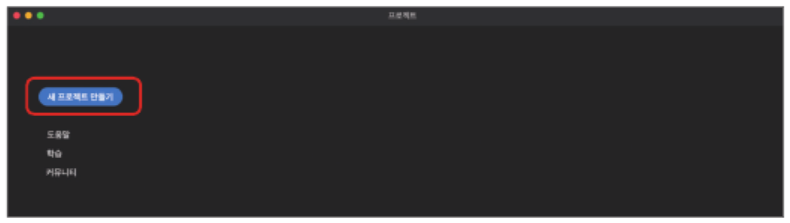
처음 실행 시에는 간단한 튜토리얼이 시작됩니다. [건너뛰기]를 클릭하고 다음 단계로 넘어 갑니다.
왼쪽 하단의 [프로젝트 이름]란에 프로젝트명을 입력하세요.
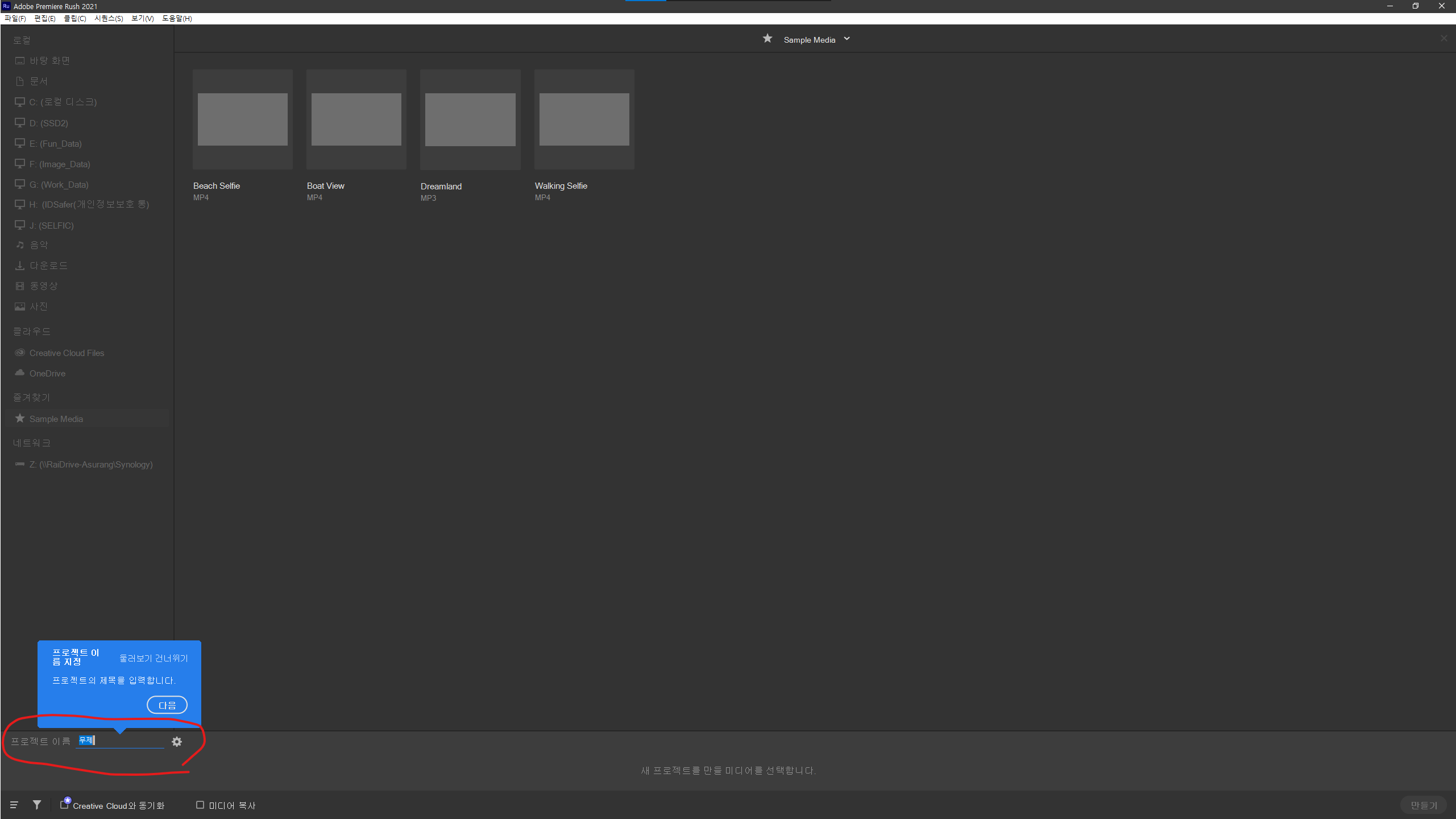
왼쪽에 보이는 경로 창에서 원하는 폴더에 들어가면 오른쪽 화면에 해당 폴더의 동영상 파일이 나타납니다. 불러올 동영상 파일을 선택한 후 [만들기] 버튼을 클릭하세요.
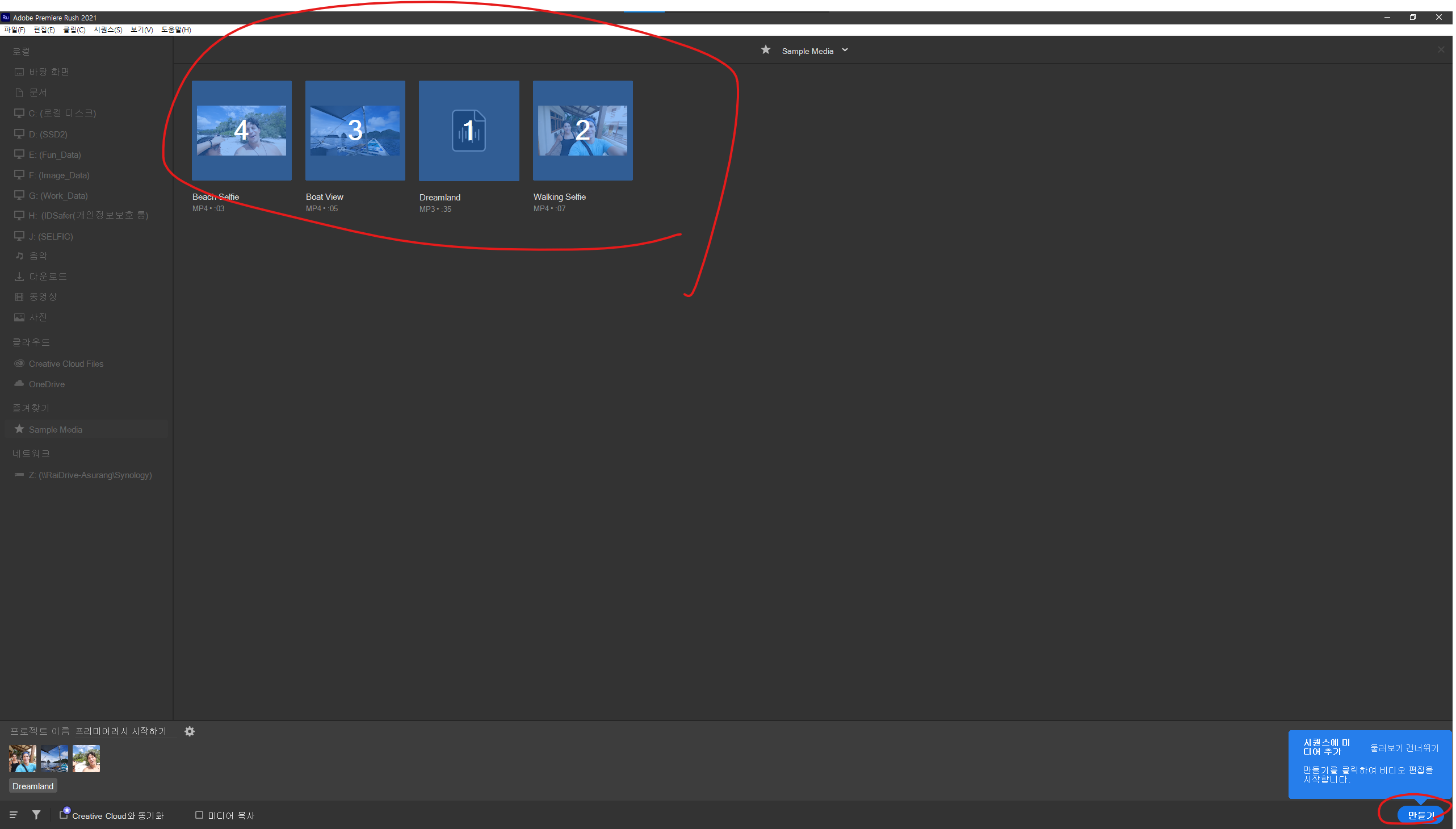
프리미어 러시의 작업 화면이 열렸습니다. 조금 낯설게 느껴지겠지만 하나씩 같이 살펴 봐요. 프리미어 러시의 기본 작업 화면은 크게 3개 영역으로 구분돼 있어요.
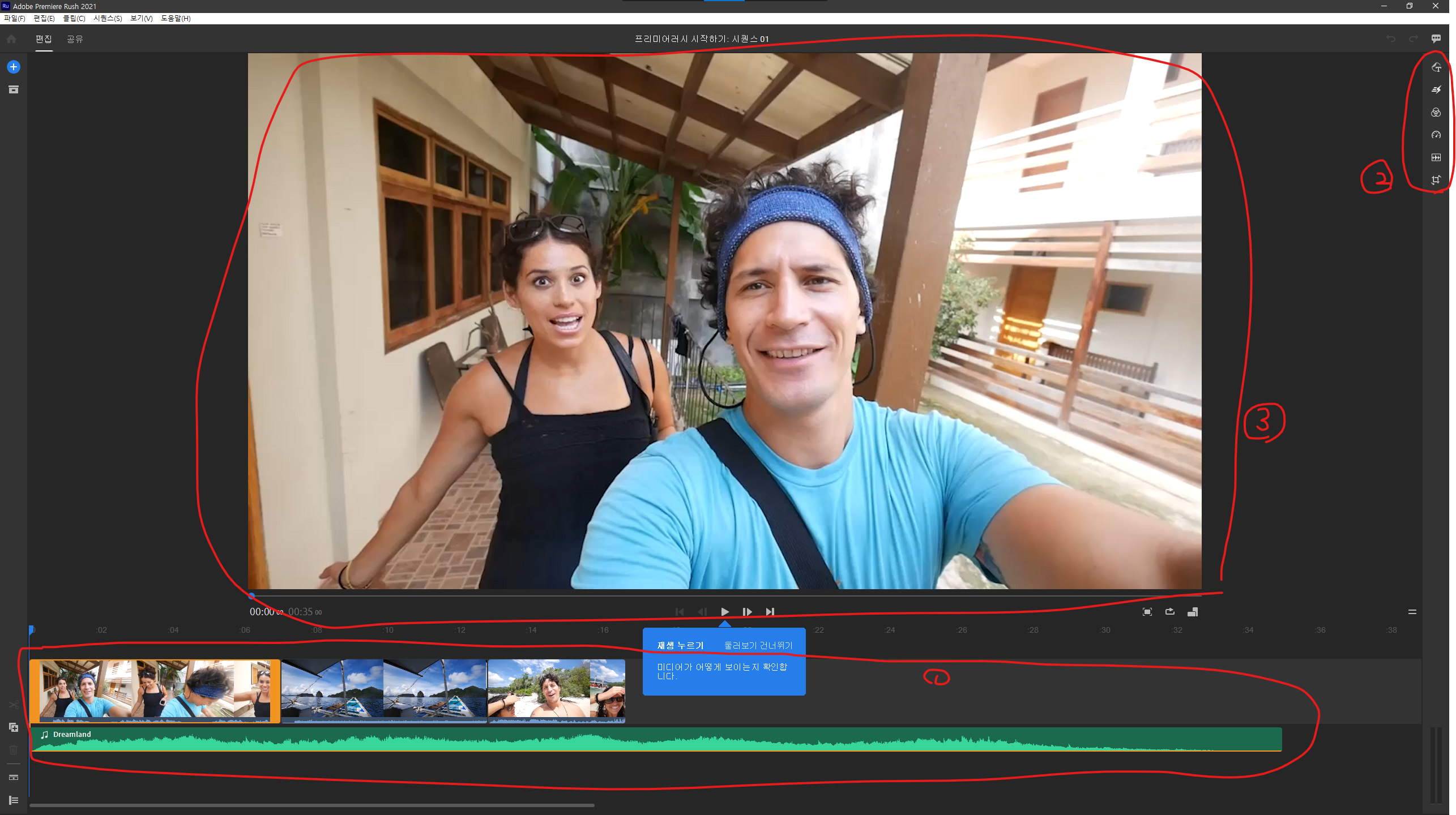
1 타임라인: 동영상, 오디오, 자막 등의 소스를 이곳에 배치해 편집할 수 있습니다.
2 효과 설정: 타임라인에 올려놓은 소스에 효과(화면 전환, 보정 등)를 적용할 수 있습니다.
3 미리보기: 타임라인에 놓인 소스가 어떻게 재생되는지 미리볼 수 있습니다.
각 영역이 어떤 순서로, 어떤 기능을 하는지만 이해하고 넘어가도 괜찮습니다. 실습을 통해 영상 하나를 완성하고 나면 어느새 이 화면에 익숙해져 있을 거예요.
'프리미어 러시' 카테고리의 다른 글
| 프리미어 러시로 PC와 스마트폰 영상을 이어서 편집하기 (0) | 2021.07.29 |
|---|---|
| 프리미어 러시로 배경음악과 효과음 넣기 (0) | 2021.07.29 |
| 프리미어 러시로 쉽고 빠르게 자막 넣기 (0) | 2021.07.29 |
| 프리미어 러시의 가장 자주 사용하는 세 가지 효과 넣기 (0) | 2021.07.28 |
| 프리미어 러시로 동영상 편집하기 (0) | 2021.07.25 |




댓글